win11分辨率无法调整如何解决,分辨率对于电脑的正常显示是非常重要的,如果没有调整到合适的分辨率,显示的画面效果就会受到影响,但是遇到了没办法调整的情况该怎么办呢,这可能是驱动的问题,我们可以尝试更新驱动,下面带来详细解决步骤。
解决方法
1、右键开始菜单,打开“设备管理器”。

2、展开显示适配器,右键显卡,点击“更新驱动程序”。
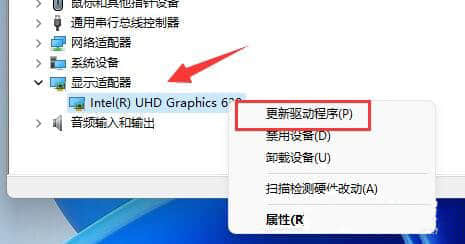
3、然后选择“自动搜索驱动程序”,让系统为你下载安装显卡驱动。
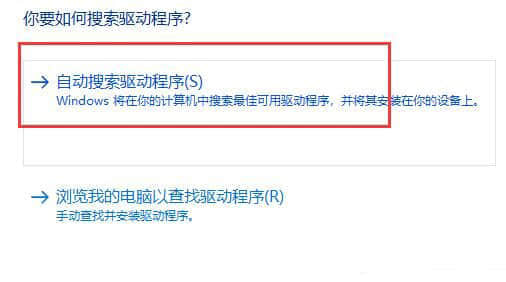
4、更新完成后,右键桌面空白处,进入“显示设置”。
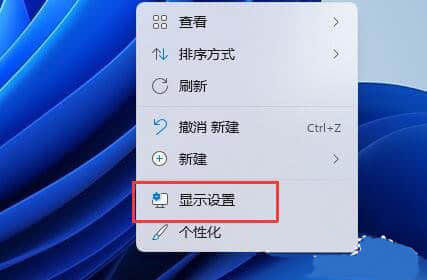
5、在其中就可以修改显示器分辨率了。
方法二
1、首先点击进入下方的开始菜单。
2、再选择windows设置中的“更新和安全功能”。

3、进入后可以看到“windows更新”点击检查更新,自动进行驱动和补丁更新安装。

4、全部搞定之后系统会自动为你进行分辨率的调整,然后返回就可以进行自定义的设置了。
